
Если ноутбуку уже много лет, либо по какой-то причине ЦП начал очень быстро нагреваться до критической температуры при небольшой нагрузке, то это серьезный повод для проверки состояния термопасты. Данный материал присутствует между самим процессором и устройством осуществляющим отвод образующейся в процессе работы теплоты – радиатором, комплектуемым кулером.
Что такое термопаста
Термопастой называется специальный многокомпонентный состав, обладающей высокой теплопроводностью. Она гораздо выше, чем у воздуха, что позволяет выполнять охлаждение ЦП при помощи термопасты чрезвычайно эффективно – а это именно то, для чего она нужна. Использование её необходимо для соблюдения нормального температурного режима во время работы ПК.

Фото: теплопроводная паста
Наносится состав при осуществлении сборки компьютера. Недостатком его является то, что при очень продолжительной эксплуатации он начинает терять свои свойства, необходимые для нормальной работы процессора. Что, соответственно, приводит к необходимости его замены. Выбирая для своего ЦП пасту в магазине, стоит остановиться на продукции известных брендов.
Выбираем пасту
На сегодняшний день в специализированных магазинах представлен состав рассматриваемого типа от самых разных производителей. Выбрать самый лучший среди всего этого многообразия достаточно сложно.
Но существует несколько паст, хорошо зарекомендовавших себя уже довольно давно среди тех, кто постоянно занимается ремонтом компьютеров:
- АлСил-3;



Фото: Cooler Master

Фото: Titan Silver Grease
По своим рабочим характеристикам все выше перечисленные продукты схожи, различается лишь цена, а также количество его в одной упаковке. При тестировании на идентичном оборудовании результаты всех составов практически не отличаются друг от друга.
Особенно просто наносится термопаста отечественного происхождения под названием АлСил-3 и КПТ-8. Преимущество её в том, что её консистенция достаточно жидкая для равномерного распределения по поверхности, а также достаточно вязкая для того, чтобы не растекаться. Удалить её просто: следует провести по поверхности сухой тряпкой. Поэтому выбор стоит остановить на этих составах.
Общая информация по замене
Замена состава рассматриваемого типа предполагает полную разборку компьютера. Что, соответственно, влечет за собой полную потерю гарантии: бесплатный ремонт в сервисном центре будет невозможен. Поэтому если возникли проблемы в работе ЦП, не следует сразу же разбирать корпус ПК. Возможно, лучшим вариантом будет отнести свой ноутбук в специализированный сервисный центр.

Фото: нанесение термопасты
Важно помнить о том, что некоторые пасты изготавливаются на основе металлической крошки, являющейся хорошим проводником. Поэтому необходимо осуществлять замену максимально осторожно, желательно при помощи тонкой пластиковой карты, не размазывая по дорожкам и электронным компонентам. Короткое замыкание может привести к выходу из строя материнской платы или иных важных деталей ПК.
Смена термопасты на процессоре ноутбука
Замена состава для отведения тепла на ЦП компьютера должна выполнять максимально аккуратно. Так как всегда есть вероятность одним неосторожным движением повредить что-либо. Это приведет к довольно неприятным последствиям. Необходимо заранее подготовить все необходимое.
Видео: Тест термопасты
Что необходимо
Для осуществления рассматриваемой операции потребуются следующие предметы и материалы:
- термопаста;
- сухая мягкая салфетка или тряпка;
- канцелярский нож;
- крестовая отвертка с тонким жалом;
- шлицевая отвертка;
- термопаста;
- пылесос или вентилятор.

Фото: инструменты для ремонта
Все перечисленные выше предметы необходимо подготовить заранее. Так как желательно не прерывать процесс разборки ноутбука. Если осуществляющий данную операцию не занимается ремонтом профессионально, то всегда есть вероятность забыть последовательность его осуществления. В результате чего могут остаться лишние болтики и детали, что крайне нежелательно.
 Медленно качаются файлы, низкая скорость интернета,что делать?
Медленно качаются файлы, низкая скорость интернета,что делать?
Не знаете почему iPhone 5s не подключается к wifi? Ответ сюда.
Разборка
Замена термопасты на процессоре ноутбука начинается с разборки корпуса компьютера. Данный этап наименее ответственен, но наиболее продолжителен. И все же при его осуществлении необходимо быть максимально внимательным и аккуратным.
Прежде всего, необходимо тщательно очистить устройство от пыли и иных посторонних включений, накапливающихся со временем внутри корпуса.
Делается это следующим образом:
-
при помощи отвертки извлекается аккумуляторная батарея;

Фото: извлечение батареи

Фото: расположение большой пластиковой пластины

Фото: выкручивание болтов

Фото: задняя панель снята
Очищение поверхностей
Очень важно перед использованием новой термопасты удалить старую. Так как её присутствие может существенно снизить теплопроводность. Это негативно скажется на работе ноутбука. Удаление выполняется обычной салфеткой, если остатки состава достаточно жидкие.
Если же по каким-то причинам очистить поверхность радиатора и чипа при помощи салфетки не удается, можно воспользоваться иными методами:
- при помощи отвертки;
- при помощи ластика;
- спирта.

Фото: очистка термопасты
Применение отвертки крайне не желательно, так как всегда есть вероятность того, что она соскочит и повредит какие-либо «внутренности» ПК – это недопустимо. Данный способ очистки необходимо применять только в особенно сложных ситуациях и только при удалении пасты с радиатора.
Гораздо более простой и безопасный метод – растворение сильно затвердевшей пасты при помощи спирта. Важно лишь выполнять данное действие крайне осторожно. Необходимо после выполнения подобной операции хорошо просушить материнскую плату и иные поверхности, куда каким-либо образом могла попасть жидкость.
Обычный канцелярский ластик типа Koh-I-Nor белого цвета даст возможность справиться даже с очень старой и плотной пастой.
видео: Замена термопасты
Нанесение пасты
Нанесение пасты должно осуществляться равномерным слоем, толщина его измеряется всего несколькими микронами. Качественный состав такого типа должен отличаться хорошей вязкостью – это позволит ему принять необходимую форму. Нанесение должно выполняться чистой пластиковой картой или чем-либо иным подобным.
Ни в коем случае нельзя наносить пасту при помощи пальца: даже на чистых руках всегда присутствует некоторое количество жира. Он обладает очень плохой теплопроводностью, его присутствие может негативно сказаться на температурном режиме ЦП.
Рассматриваемое действие выполняется в два этапа:
-
надавливая на тюбик, наносим термопасту на одну из сторон процессора;

Фото: нанесение термпопасты

Фото: распределение термопасты по всей поверхности
В конечном итоге уже нанесенный слой должен иметь максимально ровную поверхность.

Фото: уже нанесенный слой
Сборка
Очень важно правильно установить на место радиатор охлаждения, на который подается тепло от разогретого центрального процессора. При соприкосновении необходимо следить за тем, чтобы термопаста не выдавливалась наружу – такое случается при нанесении чрезмерно толстого слоя.
Важно избежать попадания внутрь корпуса различных посторонних предметов, особенно проводящих электричество.

Фото: сборка ноутбука после замены
Далее следует аккуратно установить на место все ранее снятые детали, соблюдая последовательность. Все болтики следует аккуратно закрутить, но не перетягивать – это может привести к повреждению корпуса, что крайне нежелательно.
Советы
Узнать, какая нужна термопаста для конкретного процессора, можно на сайте производителя. Чаще всего там даны конкретные рекомендации по замене, а также по выбору состава. На производстве проводятся всевозможные тесты и испытания. Это позволяет инженерам рекомендовать какую-либо конкретную марку термопасты.
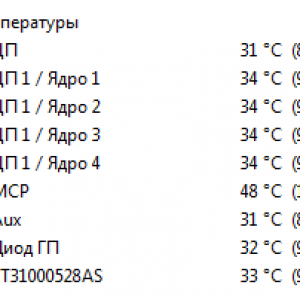
Фото: нормальная температура процессора
Присутствие комочков и иных посторонних включений в слое, наносимом на поверхность ЦП и радиатора, должно быть полностью исключено. В противном случае это может привести к возникновению прослоек воздуха, что однозначно ухудшит теплопроводность. При их наличии лучше заменить используемый материал на какой-либо иной.
 После выключения роутера, сбиваются настройки. Подробнее в статье, почему сбиваются настройки роутера.
После выключения роутера, сбиваются настройки. Подробнее в статье, почему сбиваются настройки роутера.
Узнайте, как проводится настройка роутера и модема adsl, тут.
Возможности iPod NANO 5g 8GB. Читайте далее.
Какую термопасту выбрать для ноутбука
Ранее мы уже не раз говорили, что на ПК и ноутбуке необходимо регулярно менять термопасту. Рассказывали и о том, как именно ее нужно наносить, чтобы материнская плата или графический процессор не нагревались, работали исправно и служили долго. Сегодня же речь пойдет о самой термопасте, ее разновидностях и параметрах, на которые стоит обращать внимание при выборе этого теплопроводного вещества. Итак, какая термопаста лучше для ноутбука?

Зачем нужна термопаста?
Как вы знаете, если не менять термопасту, то устройство начнет греться. Это чревато не только снижением производительности, но и выходом комплектующих из строя, а также дорогостоящим ремонтом. Как именно термопаста защищает от перегрева?
Она наносится на границу контакта «процессор/радиатор» и выполняет роль термопрокладки. То есть убирает различные воздушные микрополости, которые затрудняют теплопередачу. Благодаря ей излишнее тепло без труда «уходит» в систему охлаждения, не позволяя процессору перегреваться. Таким образом, она выступает как проводник, но охлаждающими свойствами не обладает.
Однако не всегда в современных компьютерных устройствах используется термопаста. Ее может заменять и специальная прокладка. Как правило, внешне она похожа на силиконовый или резиновый квадратик. Термопрокладка довольно эластична. В ее составе особенный наполнитель. Обычно графит или керамика.

Подробнее о термопасте
Состав термопасты многокомпонентный. Как правило, она содержит:
- смеси металлов;
- нанодисперсные порошки;
- оксиды;
- нитриды;
- легкоиспаряющиеся примеси;
- масла;
- микрочастицы керамики, серебра, карбона и пр.
Благодаря всем эти составляющим термопаста защищает важные комплектующие ноутбука или ПК от перегревания. Наносится она между охлаждаемым элементом и устройством, отводящим тепло. Причем очень тонким слоем (менее 1 мм). По консистенции больше похожа на густой крем.
Со временем термопаста высыхает. Ее характеристики ухудшаются. Она превращается рассыпчатый материал, который не может обеспечить устойчивую теплопередачу.

В связи с чем, следует регулярно менять термопасту. Как часто? Большинство специалистов рекомендует делать это каждый год. На практике 80% пользователей ноутбуков с такой периодичностью пасту не меняют. Обычно к замене этого термоинтерфейса обращаются лишь в тех случаях, когда устройство начинает сильно греться. Конечно, это неправильно. Ведь даже качественная паста через год активной эксплуатации теряет свои свойства и хуже справляется со своей «работой».
Важнейшие характеристики
Производителей термопасты довольно много. Но далеко не все выпускают качественную продукцию. Некоторые специально завышают характеристики теплопроводности, кто-то экономит на материалах, из-за чего паста теряет в износостойкости и пластичности.
Поэтому мы рассмотрим несколько разновидностей термопаст для ноутбука. Конечно же, поделимся и полезной информацией, которая поможет выбрать наиболее качественный и оптимальный вариант. Однако первым делом нужно рассказать о том, на что следует обращать внимание при покупке термопасты для лэптопа:
- Теплопроводность. Это самая важная характеристика. Обозначает способность передавать тепло от более нагретых объектов к менее. Коэффициент теплопроводности обязательно указывается на упаковке. Обозначается он в W/m*k. Чем выше этот показатель, тем лучше. Обычно для среднего лэптопа достаточно, чтобы коэффициент теплопроводности был 1,5-2 Вт/м*К. Для игрового ноутбука с мощным процессором и видеокартой нужно чуть больше – от 4 Вт/м*К.
- Вязкость. Характеризует текучесть вещества. Оптимальный показатель варьируется от 160 до 450 Па*с. К сожалению, многие производители на упаковке термопасты вязкость не указывают. Некоторые опытные пользователи и компьютерные сервисмены отмечают, что этот параметр можно определить «на ощупь». Термопаста для ноутбука должна напоминать густой крем или пасту для чистки зубов. Почему так важна вязкость? Все просто. Если паста будет слишком жидкой, то она может вытечь в процессе эксплуатации. Если же окажется чересчур густой, то не позволит добиться максимального контакта поверхностей.
- Тепловое сопротивление. Чем этот показатель ниже, тем лучше. Во многом эта величина обратна коэффициенту теплопроводности. Получается, что низкое теплое сопротивление обеспечивает лучшую теплопередачу, а значит и охлаждение важных комплектующих ноутбука.
- Интервал рабочих температур.Чем он больше, тем выше износостойкость термопасты. Также приличный диапазон температур означает, что вещество не потеряет своих свойств даже при серьезном нагреве (к примеру, пользователь захочет разогнать видеокарту). Поэтому оптимально, если паста способна выдерживать температуру до +150-200 °C.
- Химическая нейтральность.Хорошая термопаста должна быть безопасной. То есть не токсичной. Конечно, в ее составе запрещены вещества, вызывающие коррозию или приводящие к химическим повреждениям других деталей. Поэтому приобретать термопасту нужно в специализированных магазинах, где имеется сертификация на продукцию. Иначе есть риск натолкнуться на подделку, состав которой может нанести вред вашему здоровью и самому ноутбуку.
Выбираем термопасту для ноутбука
Какую термопасту для ноутбука мы бы порекомендовали? Есть несколько вариантов. Однако начнем с того, какой термоинтерфейс точно не подойдет для лэптопа:
- Во-первых, это КПТ-8. Она дешевая и доступная, но ее характеристики настолько низкие, что пользоваться такой термопастой опасно. К примеру, ее теплопроводность 0,65 W/m*k при температуре в 100 градусов. Этого недостаточно для процессора и видеокарты ноутбука. Чуть лучшей теплопередачей обладает преемница «восьмерки» – КПТ 19. Но у нее излишне густая консистенции. В итоге нанести тонким слоем такую термопасту очень сложно.
- Во-вторых, Алсил-3. У этого вещества коэффициент теплопроводности чуть больше, чем у КПТ-8. Однако этого все равно недостаточно. К тому же, термопаста быстро высыхает. Порой уже через месяц эксплуатации.
Что касается термопаст, которые лучше всего подходят для ноутбука, то это:

- Arctic Cooling MX-4. Имеет отличную теплопроводность – более 8 Вт/м*К. При этом максимальная рабочая температура – аж 160 градусов по Цельсию! Не проводит электричество, легко наносится и обладает в меру вязкой консистенцией. Поставляется в удобном шприце-тюбике (вместимостью 4 гр.). Единственный минус – высокая цена. Около 600-700 р.
- Arctic Cooling MX-2. Не содержит в составе силиконовых и металлических компонентов. Выделяется прекрасной теплопроводностью, равной 5,6 Вт/м*К. Выдерживает температуры до 150 °C. Этого достаточно практически для любого даже мощного по характеристикам ноутбука. В качестве недостатка данной термопасты можно назвать лишь быстрое высыхание.
- ZalmanZM-STG2. Термопасту отличает высокая теплопроводность. Около 4,1 W/m*k. Остальные характеристики довольно средние. Выделим лишь то, что она долго не высыхает. Однако наносить пасту из-за приличной вязкости непросто.
- Deepcool Цена чуть ниже, чем у Arctic Cooling MX-4 или MX-2. Хотя интервал рабочих температур больше – верхний порог составляет +200 °C. Теплопроводность – 4 Вт/м*К. Однако из-за повышенной вязкости наносится довольно тяжело.
- Thermal Grizzly Aeronaut. Превосходный термоинтерфейс. Не теряет своих свойств даже при температуре в две сотни градусов по Цельсию. Коэффициент теплопроводимости составляет внушительные 8,5 Вт/м*К. Температурный порог – до +350 °C. Термическое сопротивление – всего 0.0076 К/Вт. Вязкость в 140-190 Па*с обеспечивает удобную работу по нанесению термопасты на любую поверхность. Минус, как и у Arctic Cooling MX-4, – приличная стоимость. Однограммовый тюбик обойдется в 700-900 рублей.

Конечно, список можно смело продолжать. Так как есть и другие качественные термопасты для лэптопов:
- Arctic Silver 5;
- Halnziye HY510;
- Hutixi HT-GY260;
- Coolage CA-CT3 Nano и мн. др.
Уверены, вы сможете легко подобрать оптимальный вариант для своего ноутбука. Тем более, что теперь знаете, на какие характеристики обращать внимание в первую очередь.
Обзор: Какую термопасту выбрать для ноутбука

Внутри ноутбука все комплектующие расположен рядом друг с другом, что обеспечивает еще большее тепловыделение, что способствует перегреву микросхем.
Именно поэтому так важно, научиться правильно выбирать термопасту не только для ноутбука, но и для компьютера, чтобы производительность вашего пк была на максимальном уровне и сохранился долгий срок службы процессора, видеокарты и других устройств.
- Параметры на которые следует обращать при выборе термопасты
- 1. Arctic Cooling MX-4
- 2. Noctua NT-H1
- 3. КПТ-8
- 4. Линейка от Thermal Grizzly
- 4.1. Aeronaut
- 4.2. Hydronaut
- 4.3. Kryonaut
- 4.4. Conductonaut
- Смотрите видео, чтобы окончательно во всем разобраться
- Комментарии пользователей
Параметры на которые следует обращать при выборе термопасты
- Теплопроводность, Вт/(м•К) — самый важный параметр, чем он будет выше, тем меньше будет греться процессор ноутбука.
- Тепловое сопротивление – величина, обратная теплопроводимости, а значит, чем это значение ниже, тем лучше.
- Пластичность . Свойство того, насколько удобным и легким окажется нанесение термопасты на поверхность процессора видеокарты. Менее опытным пользователям рекомендуется выбирать более пластичный материал.
- Устойчивость к постоянному перепаду температур . При постоянных скачках температур, термоинтерфейс быстро высыхает и подлежит замене уже спустя пару 2-3 месяца использования, когда хорошим показателем является более 1 года.
- Стоимость . Ее нужно рассчитывать в соответствии с предыдущими пунктами и вычислять наиболее более выгодный для себя вариант.
И сейчас мы ответим на самый главный вопрос – какую термопасту выбрать и какими вообще стоит пользоваться. Для этого рассмотрим топ 8 самых лучших от известных фирм, которые наверняка знают многие, и купить их можно практически в любом компьютерном магазине или приобрести с алиэкспресса.
1. Arctic Cooling MX-4
И первая в нашем списке термопаст — Arctic Cooling MX-4. Именно MX-4, а не MX-2 потому, что судя по многочисленным тестам, показывает хорошие результаты, поэтому ее определенно стоит учитывать при выборе качественного термоинтерфейса. Ее теплопровдимость равна 8,5 Вт/(м•K), что очень даже неплохо.

2. Noctua NT-H1
Еще одной довольно распространенной и хорошей термопастой 2016 года для ноутбука является Noctua NT-H1 с теплопроводимостью 4.5 Вт/(м•K) и весом 3.5 гр. Обычно, она идет в комплекте вместе с некоторыми экстремальными кулерами от этого же производителя.

3. КПТ-8
Не могу обойти стороной и стандартную КПТ-8. Теплопроводность ее не велика, составляет порядка 0,7 Вт/(м•K). Основные ее плюсы: не дорогая, с плотной консистенцией и вполне подходит для процессора домашнего ноутбука hp с обычной конфигурацией, тем самым является лучшей, по мнению большинства пользователей.

4. Линейка от Thermal Grizzly

Производитель — немецкая организация, их пасты рассчитаны на мощные компьютерные станции и для любителей профессионального разгона. Совместный продукт двух специалистов, компьютерного мастера Айке Салова и оверклокера-экстремала Романа aka “Der8auer”.
4.1. Aeronaut
Позиционируется как высокоэффективный термоинтерфейс с теплопроводимостью 8,5 Вт/(м•K). Легко наносится, а в плане охлаждения показывает результаты на высшем уровне . Используется и для видеокарт. Обычно используется на ноутбуке со средней конфигурацией.

4.2. Hydronaut
Все тот же производитель, но находится уже на следующей ступени по показателям теплопроводности 11,8 Вт/(м•K) и эффективности охлаждения. В своем составе не имеет силикона, что делает ее более легконаносимой и пластичной. Данная паста применяется уже в более производительных пк, независимо от модели процессора, будь то intel или amd.

4.3. Kryonaut
Еще одна популярная паста для пк в их линейке. Имеет высокий коэффициент теплопроводимости 12,5 Вт/(м•K), показывает хорошие результаты, разрабатывалась специально для мощных компьютеров и часто применяется в оверклокинге. Но и цена на нее будет выше.

4.4. Conductonaut
Самая лучшая термопаста для ноутбука – это жидкий металл. Он самый теплопроводный 73 Вт/(м•K). Но есть и один недостаток, при нанесении на поверхность процессора, он стирает поверхность крышки, после чего будет уже не разобрать, что там написано. Не смотря на это, многочисленные отзывы подтверждают эффективность жидкого металла.

Итак, если вы все еще задаетесь вопросом, какую термопасту выбрать для своего компьютера, предлагаю взглянуть на результаты недавнего тестирования.

Таким образом можно понять, насколько эффективна та или иная паста и насколько уступает самая дешевая КПТ-8 более экстремальным моделям. И стоит ли переплачивать за дорогую оверклокинскую пасту.
Выбираем хорошую термопасту для ноутбука

Обзоры
- Сравниваем термопасты
- Arctic mx 2 mx 3 и mx 4
- Arctic silver 5
- Arctic silver matrix
- Coolage ca ct3 nano
- Coolink Chillaramic
- Deep Cool Z9
- Evercool Cruise Missile
- GlacialStars IceTherm II
- Indigo Xtreme
- Какая термопаста лучше для бюджетного ноутбука
Термопаста для ноутбука применяется как теплопроводящая прослойка между поверхностью процессора и радиатором кулера. От физических свойств этого состава зависит, насколько хорошо он передает лишнее тепло и, соответственно, насколько эффективно будет работать система охлаждения. В пасту добавляют различные присадки, что может существенно увеличить ее стоимость. Из этой инструкции вы узнаете, как выбрать термопасту для ноутбука, исходя из режима эксплуатации мощности и прочих факторов.
Сравниваем термопасты
Arctic mx 2 mx 3 и mx 4
Этот термоинтерфейс, как еще называют термопасту, отличается продвинутой формулой. Благодаря различным присадкам такой состав обеспечивает почти 100% теплопроводимость между процессором и радиатором. Это немногая из термопаст, на которую производитель предоставляет гарантию.

Три модификации отличаются между собой по густоте: mx 2 сама жидкая, консистенция mx 3 посредине, а mx 4 самая густая и тягучая. Однако наносить любой из этих термоинтерфейсов просто, поэтому они пользуются заслуженной популярностью у потребителей. Неважно, чем состав размазывать: пластиковой картой, специальной лопаткой, спичкой или просто пальцем — он равномерно покроет всю поверхность процессора. Благодаря сбалансированной консистенции получается отличный отпечаток.
Это лучшая термопаста для ноутбука с системой охлаждения, которая отличается слабым нажимом. Больше подойдет для оверлокеров и владельцев мощных устройств с большим тепловыделением.
Arctic silver 5
В этой термопасте для процессора ноутбука как основа использован не силикон, в отличие от более дешевых аналогов, а фирменный состав из синтетических масел. Все компоненты и их процентное соотношение производитель держит в секрете, так как эта информация является коммерческой тайной. Благодаря составу смесь имеет необходимую степень липкости и хорошо держится на любой детали. По консистенции больше всего этот термоинтерфейс напоминает детский крем.

Теплопроводимость этого состава в 10 раз выше, чем у КПТ-8, произведенной согласно условий ГОСТ. Состав хорошо держится при пиковых рабочих температурах от 50 до 180 градусов. Производится этот термоинтерфейс в США. Выпускается в тюбиках по 3,5 грамм.
Arctic silver matrix
Бюджетный вариант термоинтерфейса, описанного выше. В составе силиконовые масла, микронизированный оксид цинка, оксид алюминия и алюминиевые микрочастицы. Хорошо наносится и смачивает всю поверхность процессора. Лучше всего проявляет себя на средних тепловых нагрузках и отводит тепло лучше аналогов из того же ценового сегмента.

Под действием вибрации, создаваемой вентилятором системы охлаждения, состав со временем немного густеет, тем самым повышая тепловой контакт между радиатором и процессором.
Благодаря такому составу можно добиться снижения температуры от 2 до 12 градусов. Процесс достижения максимальной теплопроводности не превышает 300 часов работы ноутбука.
Выпускается в шприце емкостью 7 грамм, содержимое которого можно растянуть на 2-3 раза.
Coolage ca ct3 nano
Продукт, произведенный в Сколково. Выпускается в 2-граммовом шприце без дополнительной упаковки. По заявлению производителя — эта термопаста для ноутбука имеет теплопроводимость не менее 5 Вт / (м*К), чего достаточно для игрового устройства или для энтузиаста разгона «железа».

Благодаря наличию наночастиц густой вязкий состав растягивается равномерным слоем, хорошо покрывая всю поверхность. Отпечаток, который получается, можно назвать эталонным. Так же, как легко наносить, этот состав легко потом удалять для замены на новый.
Coolink Chillaramic
Поставляется в 10-граммовом шприце, который упакован в небольшую картонную коробочку. Такого тюбика хватает на 30 использований. Больше подходит для профессионалов, обслуживающих много компьютеров: системных администраторов или сборщиков, а также сотрудников магазинов компьютерной техники.

По консистенции термоинтерфейс напоминает густую сметану. Цвет белый. Производителем состав позиционируется как оптимальный вариант по соотношению стоимости к теплопроводимости. Компонентов производитель не афиширует, хотя известно, что эта термопаста для ноутбука производится на базе силиконовой основы с небольшой долей синтетических масел.
Стоимость одного тюбика от 10 долларов США — немного дороговато, если вы планируете одноразовое использование.
Deep Cool Z9
Этот бренд знает толк в охлаждении: выпускаемые Deep Cool вентиляторы, кулера и охлаждающие подставки признаны одними из лучших. Неудивительно, что и термопасту этой марки потребители приняли благосклонно. Выпускается в 7-грамовом шприце, запечатанном в блистер с картонным вкладышем. Стоит от 12 долларов.
Заявленная теплопроводимость не менее 4 Вт (м*К). Рабочий диапазон температур от 40 до 200 градусов. Состав достаточно вязкий, но на ощупь немного суховатый. Наносится без всяких трудностей, благодаря чему получается равномерный слой. Имеет серый цвет.
Evercool Cruise Missile
Поставляется в 3-граммовом шприце, запечатанном в большой блистер с ярким картонным вкладышем. Заявленная теплопроводимость 2,85 Вт/(м*К). Состав вязкий и тягучий, имеет серый цвет.

GlacialStars IceTherm II
Этот состав поставляется не только с кулерами GlacialStars, но и продается отдельно. Шприц емкостью 1.5 грамма можно купить по цене от 2 долларов. Такого количества достаточно для одноразового применения. Согласно заявке производителя, теплопроводимость этого термоинтерфейса 8 Вт/(м*К).

Рабочий диапазон, при котором состав наиболее эффективен, от 40 до 100 градусов. Вещество средней густоты с серым цветом. Наносится легко, оставляя равномерный хороший отпечаток. Одни из лучших составов, исходя из соотношения стоимости к эффективности.
Этот термоинтерфейс можно использовать в том числе при разгоне процессора, а также при работе лэптопа в экстремальных режимах.
Indigo Xtreme
Поставляется в необычной комплектации. В блистер запакованы 2 бокса с термопастой, 2 салфетки для удаления старого состава и резиновые перчатки. Как заявляет производитель, этот состав разработан специально для оверлокеров, так как обеспечивает теплопроводимость до 20 Вт (м*К) и имеет очень невысокое термическое сопротивление.

Состав адаптируется под нагрузку на процессор: чем она выше, тем большую теплопроводимость он обеспечивает. Способ нанесения отличается от привычных паст и особый для каждого процессора, для чего прилагается отдельная инструкция.
Недостаток в том, что при неправильном нанесении эффективность этого термоинтерфейса сводится к минимуму.
Какая термопаста лучше для бюджетного ноутбука
Выбирая термопасту для ноутбука, следует отталкиваться от таких критериев:
- Теплопроводимость и температурное сопротивление.
- Оптимальный температурный диапазон.
- Консистенция и простота нанесения.
- Состав.
- Объем тюбика.
Чем эффективнее эти показатели, тем дороже будет стоить термоинтерфейс. Для бюджетных ноутбуков применение топовых термопаст нерационально, так как настолько сильное отведение тепла в этом случае не требуется. Для офисного компьютера достаточно бюджетного варианта: например, АлСил-3 отечественно производства, ID-COOLING ID-TG05, КПТ-8У, Halnziye HY-510 или Спартак GD900.
Бюджетные термопасты часто выпускаются не в шприцах, а в 2-граммовых полиэтиленовых пакетиках. Такой порции как раз хватает для одного использования. Разница с использованием шприца небольшая: нужно надорвать уголок пакетика и равномерно нанести состав на поверхность процессора.
В случае если вы провели апгрейд ноутбука и установили более мощный процессор, то можно рассмотреть варианты подороже. Однако и в этом случае теплопроводимости термоинтерфейса может оказаться недостаточно, поэтому нужно будет покупать еще и более мощный кулер.
Как правильно наносить термопасту на процессор ноутбука

Процессор и видеокарта являются важнейшими составляющими частями ноутбука. Для их стабильной и бесперебойной работы предусмотрена система охлаждения.
Почему надо менять термопасту

Начнём с определения. Теплопроводная паста — это материал, состоящий из множества компонентов, имеющий высокую пластичность и теплопроводность. Его обычный состав — это силикон, соединённый с оксидом цинка. Могут быть включения серебра, керамики и карбона, которые повышают эффективность работы.
Цель применения – увеличить площадь контакта между элементами ноутбука. Этим веществом заполняются микроскопические неровности (трещины, впадины) процессора и радиатора. Результат — это улучшение теплопередачи от компьютерного устройства к охлаждающим приборам.
При отсутствии пасты могут образовываться воздушные зазоры, препятствующие выводу тепла. Стабильность работы чипа падает, он начинает перегреваться. Происходят внезапные перезагрузки компьютера, это временно снижает температуру процессора.
С какой периодичностью надо менять термопасту
Со временем термопаста начинает высыхать и постепенно теряет свои теплопроводные свойства. Пластичный слой превращается в порошок или затвердевает.
Срок износа может быть разным, в зависимости от следующих условий:
- марка материала;
- рабочая температура поверхности;
- степень нагрузки чипа.

Если был нанесён качественный слой, работающий в стабильной температурной среде и при умеренных нагрузках, период его использования способен достигать 5 лет и выше.
Дешёвые аналоги изнашиваются значительно быстрее и поменять их может потребоваться уже через год.
Нормальные температуры процессора:
- рабочий режим до 65 градусов;
- в бездействии до 45 градусов.
Пользователь может узнать о перегреве чипа либо по внешним признакам (сбои в работе, внезапные перезагрузки системы), либо зайдя в Bios (с помощью клавиши F8 или других, предписанных для вашего ПК). Однако в параметрах меню не указываются температуры при нагрузке.
Справка! Есть специальные программы для Windows, определяющие степень нагрева процессора. Среди бесплатных продуктов это Core Temp, CPUID, Speccy и др. Приложения отличаются удобным интерфейсом и простотой в использовании.
Как выбрать термопасту для процессора
Есть несколько разновидностей материала, используемых в зависимости от конкретного компонента ноутбука, который нужно охлаждать.
Жидкий металл, представляет собой жидкую массу или прокладки.
Преимущества: высокая теплопроводность, возможность нанесения при минусовых температурах.
Недостатки: высокая цена, агрессивные составляющие, токопроводность. Нельзя применять на алюминиевых поверхностях, крышках процессора и других чувствительных элементах.
Термопрокладки, универсальный материал, применяющийся на компонентах без повышенных требований.
Плюсы: эластичность, заполняет пустоты любых форм и размеров, сохраняя стабильную теплопроводность.

Минусы: не обеспечивает должного охлаждения центрального и графического процессоров.
Термоклей, после нанесения образует соединение высокой прочности.
Преимущества: фиксирует детали в местах, где не предусмотрен соответствующий крепёж.
Недостатки: низкая теплопроводность.
Стандартная термопаста, это повсеместно используемый состав, обладающий высокой теплопередачей.
Преимущества: результат выше, чем в применении термопрокладок и термоклея, подходит для любых поверхностей.
Разновидность пасты, с добавками меди и золота, обеспечит охлаждение самых мощных процессоров.
Недостатки: требуется минимальное пространство между чипом и системой охлаждения.
Важно! Основной параметр слоя это проводимость тепла, однако она не всегда отражает эффективность нанесения. Состав следует подбирать, ориентируясь на профессиональные отклики в авторитетных СМИ, так как они формируются на основе грамотно проведённых тестов с достоверными результатами.
Наиболее популярные марки, имеющие положительные отзывы как экспертов, так и пользователей:
- КПТ-8;
- АлСил3;
- АлСил5.
Это изделия отечественного производства. Их характеристики: высокая термопередача, долговечность нанесённого слоя, доступная цена.
Из импортных вариантов можно отметить:
- TITAN;
- ZALMAN.
Эти материалы показали качественные результаты тестов.
Справка! Пасты выпускаются в различных упаковках: шприцах, тюбиках, пакетах. Шприцы наиболее удобны: позволяют легко дозировать и наносить материал.
Как правильно наносить термопасту
Предварительные действия потребуют снятия старого слоя вещества. Для этого осторожно снимаем с процессора радиатор и кулер.
Паста может быть в виде пластичного вещества, в таком случае удаляем её с помощью спиртового раствора, смачивая в нём тряпочку (ватные тампоны, палочки и др.).

Давно нанесённый материал теряет свои свойства и засыхает, прилипая к поверхности. Он потребует кропотливой чистки.
Важно! При обработке избегайте повреждения деталей компьютера, даже незначительная царапина способна исказить температурные режимы и ухудшить работу элементов.
Эффективный, но длительный по времени способ — это стирательная резинка. Ею необходимо до блеска отчистить поверхности от частиц. Для облегчения задачи радиатор можно обработать другими предметами (деревянной рейкой и т. д., но без острых предметов).
Внимание! При использовании резинки на процессоре, компонент остаётся в разъёме материнской платы во избежание поломки.
Переходим к нанесению нового слоя. Соблюдаем правила:

- Материал берётся в минимальном количестве (примерно со спичечную головку), для чипа видеокарты меньше (не более 1 грамма).
- Наносим равномерно по всей поверхности, соблюдая одинаковую толщину пасты.
- Обрабатываем так, чтобы материал ложился как можно более тонким слоем.
Недопустимы пропуски, покрытие должно быть сплошным.
Следование рекомендациям обеспечит максимальную контактную поверхность и высокую степень охлаждения.
Внимание! Разовая профилактика ПК потребует одну термопрокладку и до 2 грамм термопасты.
Мы подробно рассказали об особенностях теплопроводной пасты, сфере её применения и приёмах нанесения.












